¿Quieres aprender a solucionar el problema de contenido mixto en WordPress? Pues toma nota, porque a continuación, te voy a contar tomo puedes solucionarlo de la forma más sencilla.
Ay ay… cuantas veces me habré topado con el típico error de imágenes no seguras en internet. Y es que puede parecer una gilipollez, pero alguien como yo que no tiene paciencia con que estén disponibles los DNS al momento, provoca que me pase a menudo.
Y es que como bien sabréis, podéis hacer algo en local para posteriormente, importarlo.
Pues bien, muchas de las veces que importamos toda la página, nos topamos con que nuestro candado verde, ya no es verde, si no que arroja el siguiente mensaje: Tu conexión con el sitio no es completamente segura. Es posible que los atacantes puedan ver las imágenes que ves en este sitio web y que las modifiquen para engañarte.
Tabla de contenidos
¿Cómo arreglar contenido mixto en WordPress?
Aquí te llevas las manos a la cabeza, y es que, supuestamente, el plugin que activa el SSL, está funcionando. Y, se supone, que éste error lo soluciona.
La verdad es que en el 80% de los casos, funciona de lujo, pero a veces… pues no. Y esto provoca el típico error molesto en WordPress SSL contenido mixto.
Hay veces que, con simplemente irte a donde tienes implementada la fotografía y escribir https:// en la ruta de la fotografía, se soluciona. Pero hay veces, como ésta por ejemplo, pues que la incidencia se resiste.
*Actualización* Es más, a día de hoy no siempre deja cambiar a https la dirección de las fotografías manualmente una a una, por lo que puede ser algo más «difícil» a simple vista si no se conoce algunas de las soluciones que te voy a ofrecer a continuación.
Corregir error de contenido mixto al activar SSL
Si nos vamos al lado de donde nos tiene que poner el candadito en verde, vemos que sale una exclamación (o una i, según con que ojos se miren).
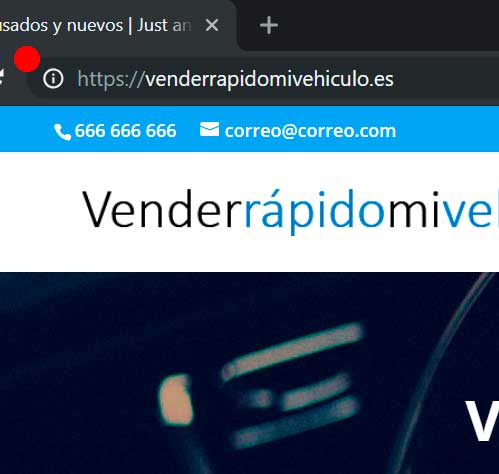
Pues veréis, si vuestra página contiene más de una fotografía, no os asustéis, que haciendo clic derecho – inspeccionar, en chrome, a la derecha, te saldrá una columna.
Si ahora nos vamos a console veremos qué fotografía nos está dando el peñazo: 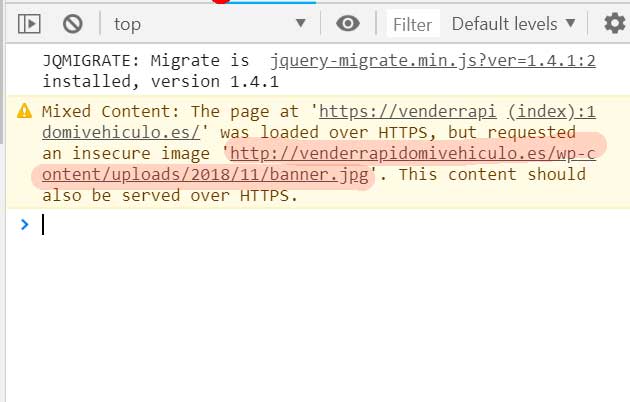
No te preocupes, para solucionarlo os traigo el siguiente plugin os ayudará así como una alternativa para corregir el error:
Antes de instalar nada, podemos primero a los ajustes, y donde aparece nuestro dominio con http poner la s para que sea https, muchas veces con este cambio se suele solucionar.
Si no estás muy seguro de dónde se ubica esto, es desde Ajustes – Generales, ahí podréis encontrar que pone la dirección de vuestro sitio, si no está la s en el http, a veces, se soluciona sin necesidad de instalar nada.
No obstante, no siempre se ha solucionado de esta manera, por lo que si quieres mantener tu trabajo SEO con las fotografías, te recomiendo que sigas los siguientes pasos:
Ahora nos dirigimos a instalar un plugin que sustituye las fotografías, se llama Enable Media Replace, y hace eso, sustituir las fotografías.
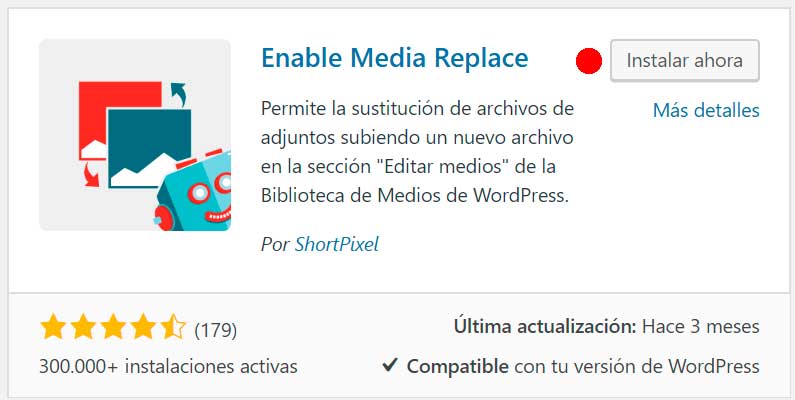
Después, nos vamos a la fotografía culpable, para ello, ya sabéis, Medios – y la foto que nos da problemas. Pinchamos, y al abrir, debajo de Subido por veremos un Subir nuevo archivo.
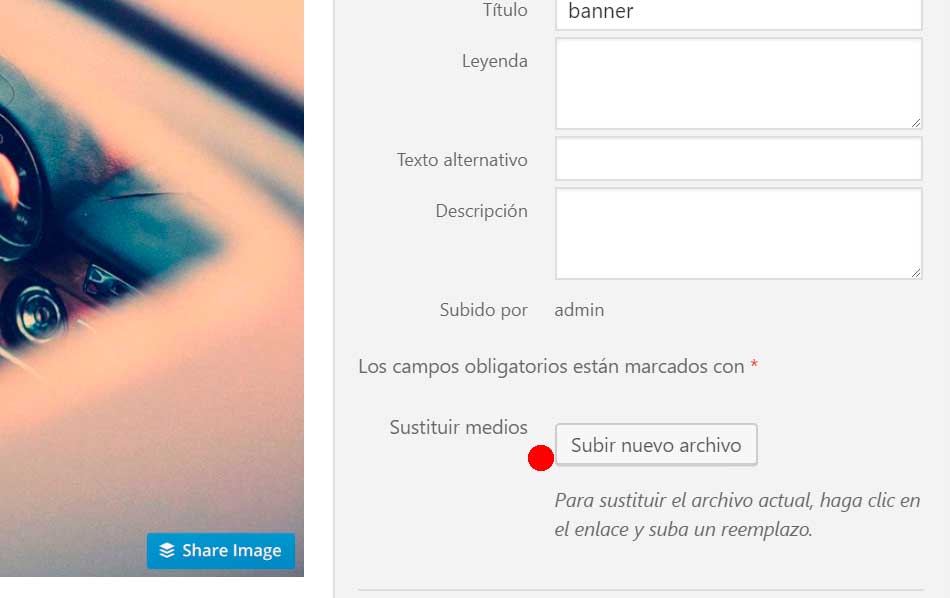
Escogemos las foto y tocamos en Sólo sustituir el archivo, y después, en subir.
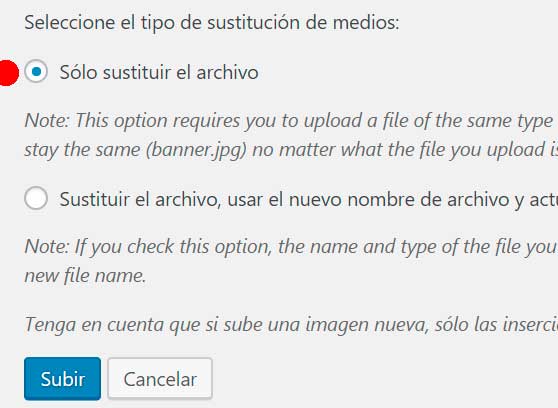
Y listo, ya tendremos nuestro flamante candadito verde.

Finalizando…
La verdad, es que también podéis borrar los ficheros y re subir de nuevo el fichero.
Pero, hay veces que no nos damos cuenta hasta que tenemos el SEO en las fotografías, y ya sabéis que es un tostón hacerlo de nuevo.
De todas formas, en algunos casos puede darse el caso que el dominio ya esté en la red, y eso te podría ocasionar problemas con el Señor Google, y no queremos eso.
Si quieres evitar este problema en un futuro, yo lo que hago es crear las webs con tamaños aproximados a lo que está buscando el cliente, es decir, no usar las fotos definitivas hasta que esté todo en marcha.
Debo aclarar que esto que estoy haciendo, es importante para garantizar, en la mayor medida de lo posible, la seguridad de nuestros visitantes o clientes. Recuerden que soy diseñador web freelance para WordPress y me gusta dejarlas lo mejor posible para garantizar la usabilidad del cliente.
Y que un sitio seguro, es muy importante. Espero que el manual os haya solucionado el problema y os sirva de solución.
Estos pasos también os puede ayudar si estáis buscando cómo arreglar una página con contenido mixto bloqueado, ya que como quitas las fotos con en enlace mal, eliminas dos pájaros de un tiro.
Si después de todo ésto, también te interesa cómo optimizar las imágenes para tu página o necesitas ayuda en tu diseño web toledo no dude en consultar mi manual sobre el tema.
Recuerda que la correcta optimización de las imágenes es uno de los pasos más importantes si quieres destacar sobre la competencia y empezar a captar mayor número de clientes.
Soy especialista en diseño web en Toledo y posicionamiento SEO, no dude en llamar o ponerse en contacto si estás buscando a un freelance autónomo que se incorpore de forma inmediata en tu proyecto, ¡estaré encantada de poder ayudarte!
Si te ha gustado la guía, ayudame a seguir creciendo dando like a mi página de Facebook para seguir compartiendo más guías, y no dudes en preguntarme cosas de WordPress, ¡estoy segura de que te podré ayudar!

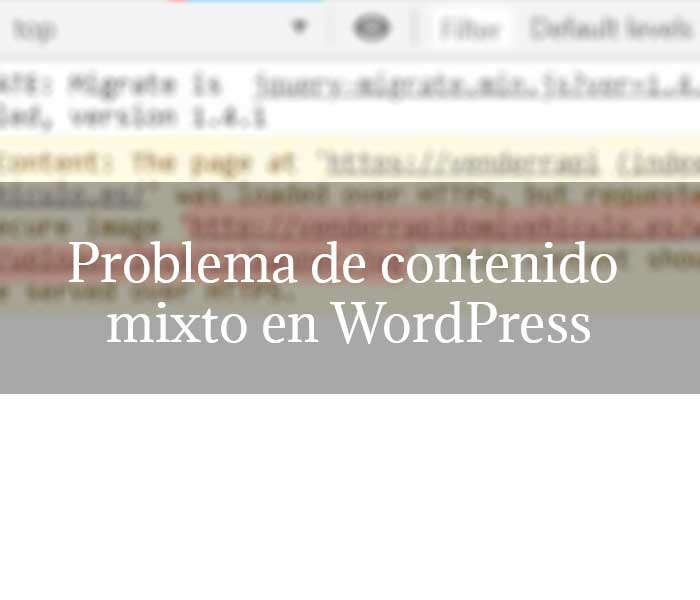



Me has salvado la vida! Llevaba matándome la cabeza todo el día con este tema, pidiendo ayuda a mi empresa de hosting, cuando di con tu artículo y solucioné el problema sin plugings ni leches.
Mil gracias!
Me alegro muchísimo de que te haya servido de ayuda, siempre procuro redactar entradas en la web sobre cosas que dan mucha rabia arreglarlas y dan un poco la turra.
Un saludo
Muchas gracias por la información, la verdad que me asusté un poco al no ver el candado, me has ayudado más que google y sus «ayudas»
Muchas gracias! me alegro un montón que te haya servido de ayuda, he notado mucho que ultimamente las preguntas en Google no suelen ser respondidas la verdad, es puro marketing todo… es una pena
Un abrazo
Muchas gracias, que buen aporte, pude arreglar el problema en mi sitio web.
Me alegro mucho que te haya servido, es un placer!
Gracias por la sugerencia del inspector… me ayudó a reconocer mi problema. Saludos desde Colombia.
Una cosa para agregar… hay proyectos en los que las plantillas se configuran antes de instalar un SSL y en estos casos, puede pasar que se guarden las rutas de algunas imágenes con el http:// inicial. Así que recomendaría pasar pos las configuraciones de plugins previos al uso del SSL para actualizar la URL de http://… a la https://…
la gran mayoría de las veces se cambian las rutas de forma automática, pero otras veces no por desgracia y toca hacerlo manualmente.
Muchas gracias por aportar tu granito de arena a esta pequeña web!
Hola cómo estás? Muy buen artículo, pero tengo un problema encontre las 2 imagenes como mencionabas que me están dando problemas, pero a la hora de ir a Medios en WP Admin, no me aparecen los archivos para sustituirlos, ¿Qué puedo hacer? Agradecería mucho la respuesta, un abrazo!
Yo lo que haría, sería borrar la imagen en cuestión, si sigues sin encontrar la imagen en medios, te recomiendo que entres al hosting y borres directamente desde ahí el medio en cuestión.
Por temas de SEO, si tienes la imagen indexada y trabajada, te recomiendo que tomes nota de cómo tienes la descripción, el nombre y todo eso, en caso contrario, bórrela y súbela de nuevo.